14ストアを正しい方法で立ち上げるための手順についてあまり話されていません
公開: 2021-08-15オンラインストアを開始するのは、特に初めての場合は難しい場合があります。 組み立てるパズルのピースは非常にたくさんあります。eコマースの世界にまったく慣れていない場合は、すぐに飛び込んで自分で理解するのは大変なことです。 この記事では、すべての新しいオンラインストアが正しい足で始めるために実行する必要のある最も重要であまり話されていない手順について説明することにより、オンラインストアをセットアップする方法を示します。 この記事に記載されているすべての手順は、すべてのオンラインストアを設定するために重要であり、ストアの残りの部分を構築するための強力な基盤として機能します。 オンラインストアをセットアップして、最初から正しく使用する準備はできましたか? 読み続けます。
目次
- ステップ1:ドメインを設定または移管する
- ステップ2:DNSを設定する
- ステップ3:ビジネス用メールを設定する
- ステップ4:メールマーケティングとトランザクションメールを設定する
- ステップ5:Gravatarを設定する
- ステップ6:SSL証明書を設定する
- ステップ7:GoogleAnalyticsプロパティを設定する
- ステップ8:Google検索コンソールとBingウェブマスターツールを設定する
- ステップ9:稼働時間の監視を設定する
- ステップ10:カスタマーサービスサポートの受信トレイを設定する
- ステップ11:簿記プロセスを設定する
- ステップ12:2要素認証を設定する
- ステップ13:自動ストアバックアップを設定する
- ステップ14:セキュリティファイアウォールを設定する
オンラインストアを設定する方法ステップ1:ドメインを設定または移管する
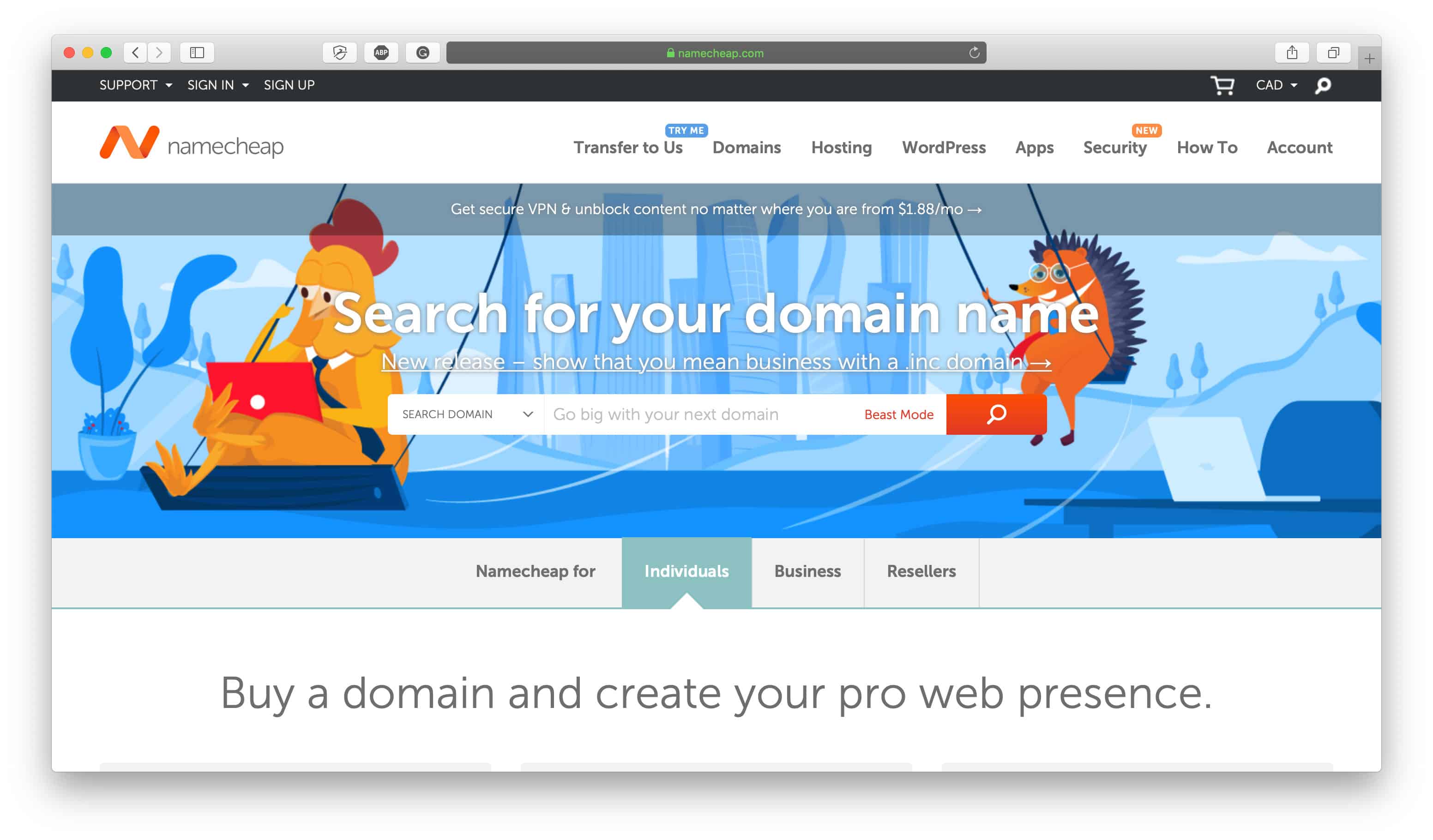
まず第一に、ドメインはどのオンラインストアにとっても明らかに不可欠です。 ドメインは基本的にオンラインストアのアドレスであり(たとえば、私たちのアドレスは「abetterlemonadestand.com」です)、オンラインストアのアドレスがない場合、誰かがあなたを見つけることをどのように期待できますか? ドメインを持つことは重要であるだけでなく、適切なプロバイダーからのドメインを持つことも同様に重要です。 選択できるドメインプロバイダーはたくさんありますが、すべてが最適なわけではありません。
まだ登録していない場合は、オンラインストアのドメインを登録する必要があります。 NamecheapやHoverなどのドメインプロバイダーにアクセスして、自分でドメインを登録してください。 ドメインホストとしてNamecheapまたはHoverを使用することをお勧めします。これは、必ずしも必要ではないアドオンへのアップセルに重点が置かれず、探しているドメインの検索と管理に役立つ本物のサービスの提供に重点が置かれるためです。にとって。
私たちは長年Namecheapからドメインを調達しており、顧客向けに最適化するために毎年サービスを継続的に改善しています。Hoverは、優れた顧客サービスと優れたドメイン登録オプションを提供するカナダの企業です。 From This to That:15 Popular Apps For Greener Pasturesの記事で、NamecheapとHoverを使用する理由について詳しく説明しました。詳細については、こちらをご覧ください。
ただし、他の人からドメインを購入した場合は、それを自分のドメインホストに移管することをお勧めします。 アカウントを設定するプロバイダーには、サポートが必要な場合にプロセスを順を追って説明するドキュメントが必要です。それ以外の場合は、カスタマーサービスチームに連絡する価値があります。
ドメイン登録全体に不慣れで、それがどのように機能するかを本当に知らない場合、それはかなり簡単です:
- ステップ1-適切なドメインホストを見つける:これらはドメインを購入するプロバイダーであり、通常、一度に1年、2年、3年、または10年のいずれかで優先ドメインを購入するオプションがあります。 通常、期間が終了したときにドメインを自動的に更新するオプションを選択できます。これは、常にドメインの所有者であり、誰かがドメインをすくうことを心配する必要がないことを意味するため、強くお勧めします。ドメインのリースが期限切れになったときの前に(これは間違いなく発生し、ドメインを取り戻すのはコストのかかる試練になる可能性があります)。
- ステップ2-ドメインを購入する:購入したいドメインが見つかったら、すぐに購入してください。 ドメインは他の関心のあるバイヤーがすぐに購入できるので、気に入ったドメインを見つけたらスナップすることをお勧めします。 衝動的に購入したドメインを使用しないことはいつでも決定できますが、過去にさかのぼって、かつて利用可能だったドメインを購入することはできません。 また、色/色、ジュエリー/ジュエリー、フレーバー/フレーバーなど、別のスペルの単語が含まれている場合は、複数のドメインを購入することをお勧めします。 最初はドメインの1つだけを使用することもできますが、将来ストアを拡張する予定がある場合は、万が一の場合に備えて、これらの同義ドメインを使用することをお勧めします。 また、最も広く認識されているドメイン拡張子であるという理由だけで、可能な場合は.comドメインを使用することをお勧めしますが、.ca、.co.uk、.com.auなどの他の国固有のドメイン拡張子も一般的に使用され、広く認識されています。
- ステップ3—WhoIs保護のオプトイン:ホストを介してドメインを登録するときは、Webサイト、ドメイン、またはこれら2つのことに関連するものについて連絡する必要がある場合に備えて、アドレスを含める必要があります。 ほとんどの企業は、ドメインに関連付けられた住所として会社の住所を使用する必要がありますが、会社の住所がない場合や会社の住所が自宅の住所である場合は、必ずしもそれを公に知っておく必要はありません。 WhoIs保護にオプトインすると、アドレスが公開されなくなり、代わりに、人々または企業が最初にWhoIsプロバイダーに連絡して連絡を取る必要があります。これにより、セキュリティがさらに強化されます。 ドメインを登録するほとんどの人にとって、WhoIs保護を常に含めることはかなり標準的な方法です。 以前は追加コストでしたが、一部のドメインホスト(たとえばNamecheapなど)は現在、標準的な方法として提供しています。 ただし、特定のドメイン拡張子にはWhoIs保護が制限されていることに注意してください。これが、.com拡張子に固執することが非常に望ましいもう1つの理由です。
ドメインを取得するまで、オンラインストアに対して実質的に何もできないため、ドメインをまだ設定していない場合は、できるだけ早く設定してから、次の手順に進むことができます。
オンラインストアを設定する方法ステップ2:DNSを設定する
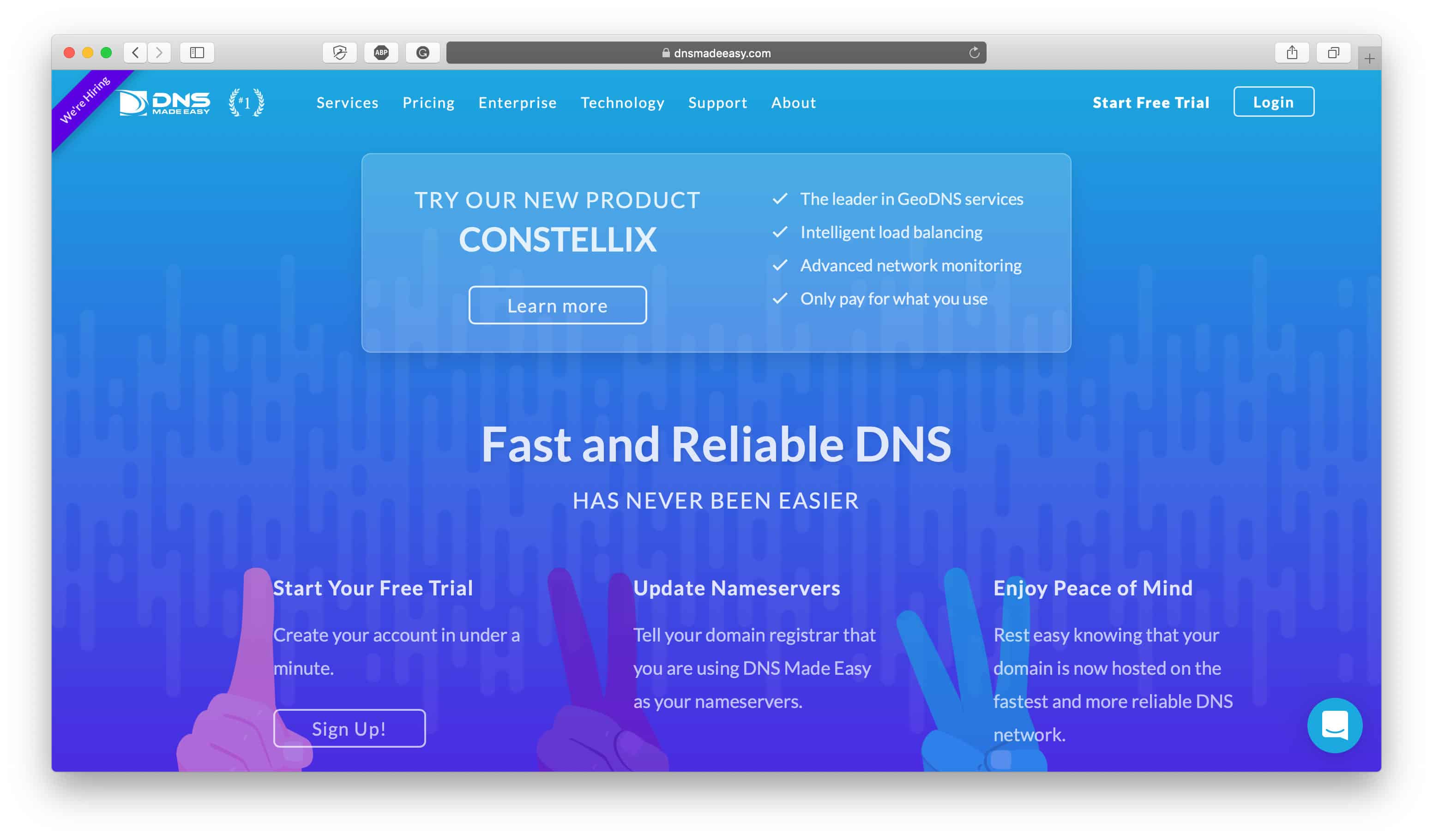
Webサイトのインフラストラクチャの一部は、ドメインネームシステム(DNS)です。これは、基本的にインターネットの電話帳として機能し、インターネットブラウザをWebサイトなどのインターネットリソースに接続します。 Webサイトを設定すると、通常、汎用DNSが割り当てられますが、ほとんどの汎用DNSは、インターネットの世界標準ではかなり低速です。 ゆっくりと、ここではミリ秒について話しますが、毎秒が重要なオンラインの世界では、ミリ秒は、長期的には貴重な顧客、収益、および利益を犠牲にするまさにその問題になる可能性があります。
たとえばAmazonを例にとると、100ミリ秒のレイテンシーごとに売上高が1%になることがわかりました。そのため、読み込み時間は正しく設定するための非常に重要な指標であり、DNSはサイトの読み込み時間の要因です。 サイトの読み込み時間は、訪問者が最初に気付くものの1つであり、十分な速度がない場合にサイトから離れてクリックしたくなる最初のことの1つでもあります。
このため、一般的なDNSよりもプレミアムなDNSを使用することをお勧めします。さらに、プレミアムなDNSでさえ、必ずしもそれほど高価であるとは限りません。 DNS Made Easyは、最高の1つであり、年間30ドルから始まるため、サイトに設定することをお勧めするDNSサービスです。 DNSがストアのインフラストラクチャの基本的な側面の1つであることを考えると、信頼性が高く高速な接続に支払うのは少額です。 このDNSMade Easy Reviewをチェックして、サービスの詳細と、優れたDNSがWebサイトに適している理由を確認してください。
DNSはまだ優先事項ではない可能性があるため、最初にDNSをアップグレードすることを選択しない場合がありますが、パフォーマンスの面では、視聴者がオンラインストアにアクセスしてやり取りする方法に多くの価値が追加されます。トラフィックとストアが拡大するにつれて、後で実装するものと考えてください。
広告
オンラインストアを設定する方法ステップ3:ビジネス用メールを設定する
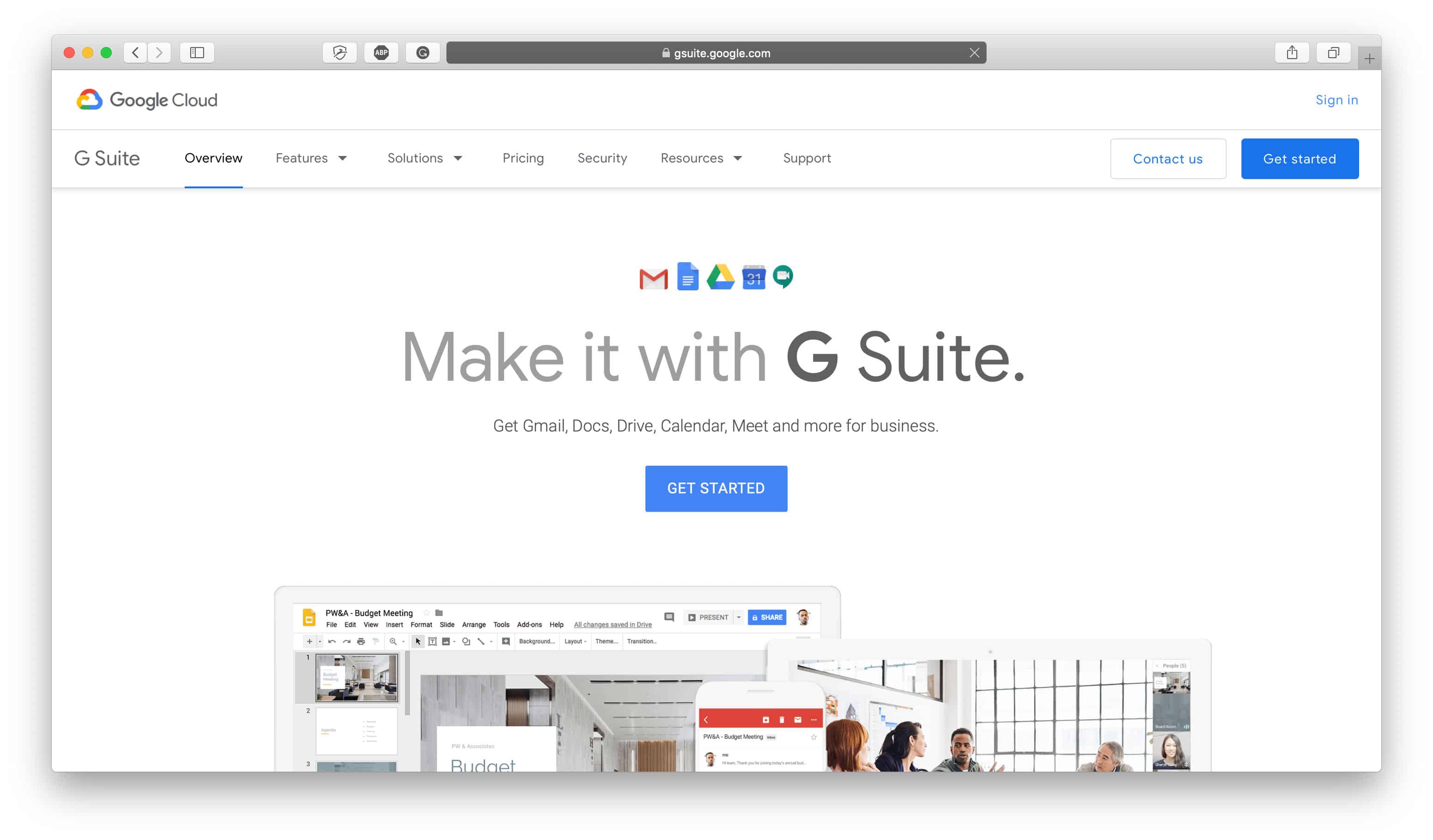
ドメインを設定したので、ビジネスの電子メールアドレスを設定して、訪問者や顧客が何らかの方法であなたに連絡できるようにすることができます。 電子メールは、親しみやすく洗練されているように見え、整理された状態を保つため、オンラインストアに最初に設定する必要があるものの1つです。
G Suiteは、基本的にGmailの有料版であり、ほとんどの人がすでに使い慣れているため、最も一般的に使用されているビジネスメールプロバイダーの1つです。 G Suiteを使用すると、firstname @ yourdomain.com、info @ yourdomain.com、accounting @ yourdomain.comなどのメールアドレスを作成できます。また、他のユーザーと作業する場合にチームを管理または接続するのに役立つ他のツールも提供します。 G Suiteの代わりに、ビジネス用メールプロバイダーとして選ばれているFastmailがあります。 G Suite以外のサービスを使用してビジネス用メールを設定する場合でも、ストア用にGoogle Analyticsを設定するために最終的に必要になるため、一般的にはビジネス用のGoogleアカウントを設定する必要があります。標準的な方法と、この記事の後半で説明する手順。
希望するビジネス用メールプロバイダーにサインアップして、顧客向けのメールを準備します。 受信トレイをどのように整理するか、および電子メールの送信先となるチームの特定のメンバーがいるかどうかに応じて、必要な数だけ作成できます。 選択できる例を次に示します。
- [email protected]:フレンドリーなカスタマーサポートメール
- [email protected]:優れたオールラウンダー
- 会計@ yourdomain.com:あなたの会計と簿記の受信箱にメールを送るのに最適です
- [email protected]:メールをあなたに直接送信するための最良のオプション
- [email protected]:顧客が連絡したいと思うかもしれないチームメンバーのために特定のメールアドレスを設定します
- [email protected]:このメールアドレスを使用して、配送関連の顧客クエリ専用の受信トレイを作成します
使用したいメールアドレスの数と種類はあなた次第ですので、自分に合ったものを選んでください。
顧客向けの電子メールを設定することに加えて、開始するときに考慮すべき他のいくつかのビジネス電子メールのベストプラクティスがあります。
- MKレコードの構成:技術的になりすぎることなく、メール交換レコード(MXレコードとも呼ばれます)は電子メールの配信可能性の重要な側面であり、電子メールが適切な受信トレイにルーティングされるのに役立ちます。
- SPF検証の構成: Sender Policy Frameworks(SPF)は、ドメインに代わって電子メールを送信できるユーザーを識別します。これにより、他の人があなたの電子メールアドレスをスプーフィングするのを本質的に防ぎます。
- DKIM署名の構成:これは、送信メールにデジタル署名を再度添付して、他のユーザーがあなたのメールアドレスを偽装するのを防ぐセキュリティ対策です。
これらの3つのことは、メールホスティングプロバイダーを介して設定できます。GSuiteを使用している場合は、ここで設定の詳細を確認できます。
オンラインストアを設定する方法ステップ#4:メールマーケティングとトランザクションメールを設定する
次に、オンラインストアの設定に関して、EメールマーケティングとトランザクションEメールがあります。 電子メールは、視聴者や顧客とのコミュニケーションの最も重要なポイントの1つであるため、正しく理解することが重要です。
訪問者の電子メールをWebサイトに到達したときにキャプチャすると、それらが販売ファネルに統合されるため、訪問者を顧客に変えることができます。そのためには、適切な電子メールマーケティングを設定する必要があります。 一方、トランザクションメールは、注文の領収書、アカウント確認メール、パスワードリセットメールなど、お客様とお客様の間で定期的にやり取りするメールです。
ShopifyやBigCommerceなどのホスト型eコマースプラットフォームを使用している場合、顧客に送信できる基本的なトランザクションメールテンプレートがすでに提供されている可能性があります。 これらは必ずしも悪いオプションではありませんが、トランザクションメールが達成できることに関しては、通常、最低限のものにすぎないため、より洗練されたものや、トランザクションメールを以上のものに変えるのに役立つものを探している場合は最低限、トランザクションメールの作成と送信を専門とするサービスにこのタスクをアウトソーシングすることをお勧めします。
Eメールマーケティングに関しては、Eメールマーケティングプロバイダーを使用してEメールリストを作成し、自分で管理できる方法でオーディエンスとの直接の連絡を維持できるようにすることが非常に重要です。 Facebook、Instagram、Twitterなどのソーシャルメディアプラットフォームを介して視聴者に連絡できる他の方法では、実際には完全に制御することはできません。 それらはいつでもシャットダウンされるか、あなたのアカウントが予告なしに禁止される可能性があります。 評判の良いEメールマーケティングプロバイダーとのEメールリストを作成することにより、オーディエンスとの連絡が途絶えるリスクを排除します。
現在、業界でトップのEメールマーケティングおよびトランザクションEメールプロバイダーは次のとおりです。
- Klaviyo:業界でトップクラスのメールマーケティングプロバイダーの1つである、Klaviyoは、強力な機能と優れたテンプレートを提供します。 これらはShopifyと緊密に統合されているため、Shopifyマーチャントにとって理想的なオプションですが、BigCommerceやWooCommerceとも統合されています。
- CMコマース:パーソナライズされたターゲットを絞ったEメールマーケティングキャンペーンを作成して、CMコマースでのコンバージョンを促進します。 売り上げを伸ばすために最適化されたこれは、更新、自動化、そして利益を得ることができる構築済みのキャンペーンを探しているマーチャントにとって理想的なオプションです。
これらの電子メールサービスプロバイダーの比較の詳細については、こちらの記事をご覧ください。
オンラインストアを設定する方法ステップ#5:Gravatarを設定する
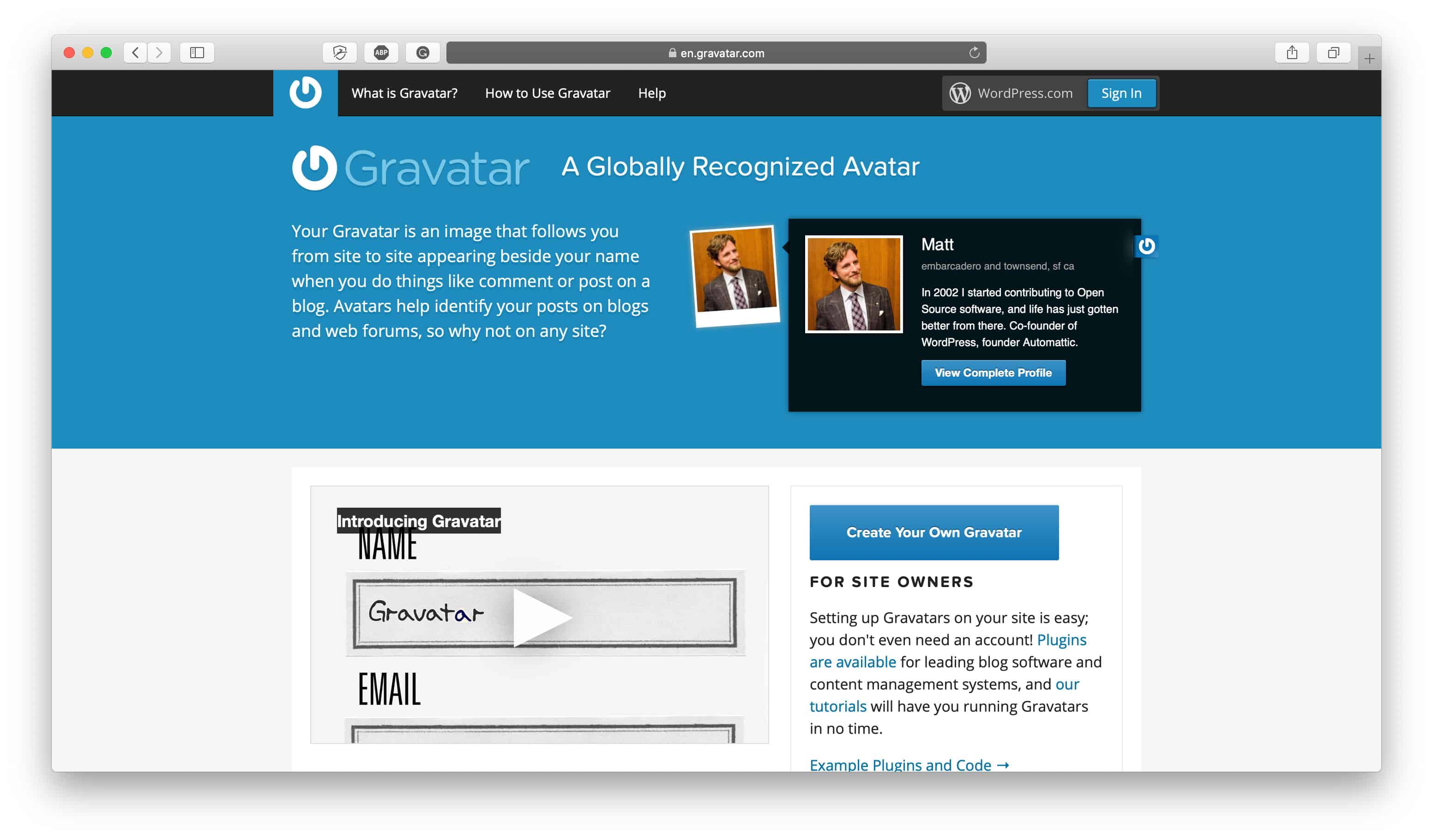
広告
Globally Recognized Avatar(Gravatar)は、ブログ、フォーラム、Slack、メールにコメントしたり、自分で記事を投稿したりするたびに、ウェブ上で名前の横に表示される、あなたとあなたのメールアドレスに関連付けられた画像です。 言い換えると、Gravatarは、電子メールアドレスに関連付けられた小さなヘッドショットであり、インターネット全体で統一された認識可能なビジュアルIDを提供します。
Gravatarを設定していない場合は、コメントまたは投稿の近くにデフォルトの画像がヘッドショットとして表示されますが、これはあまり個人的でも信頼できるものでもありません。 あなたがあなたのビジネスのためにそれをセットアップするならば、それはあなたのビジネスをより専門的で合法的に見せ、あなたがオンラインで言及されるたびにあなたの情報を手動でアップロードする必要からあなたの時間を節約することさえできます。
Gravatarの設定も非常に簡単です。Gravatarのウェブサイトにアクセスしてアカウントを作成し、各メールアドレスに関連付ける画像を選択して(Gravatarアカウントに無制限の数のメールアドレスを追加できます)、次に、詳細を入力します。 ビジネスのすべてのメールアドレスを追加したり、プロの顔写真、ブランドロゴなど、必要な画像の種類を選択したり、Gravatarの説明にストア、ウェブサイト、ソーシャルメディアへのリンクを含めることができます。 。
同じように、同じ理由でプロフィール写真をGSuiteプロフィールに追加する必要があります。
オンラインストアを設定する方法ステップ#6:SSL証明書を設定する
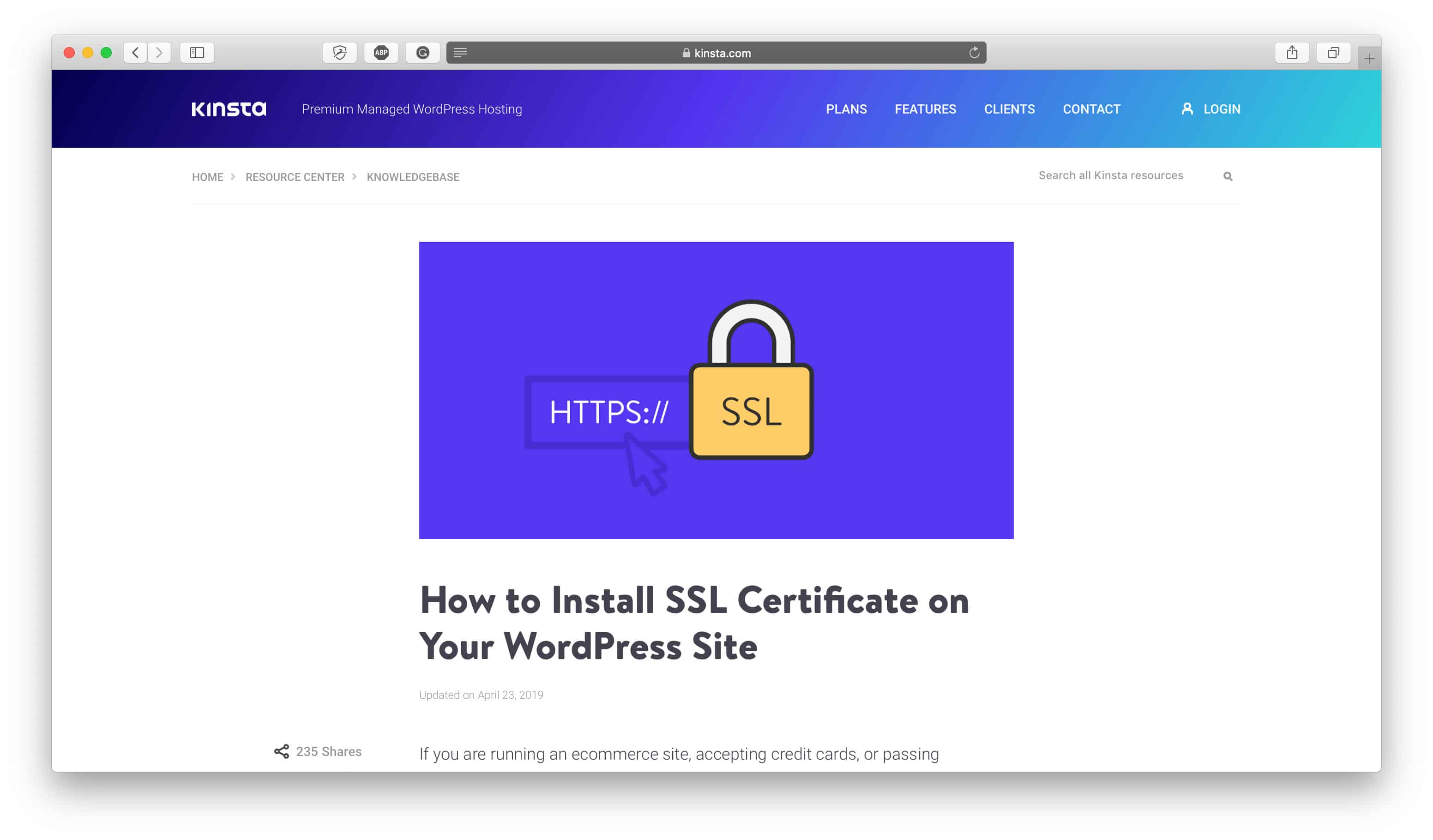
「http」と「https」のWebサイトにアクセスする場合の違いは、SSL証明書であり、オンラインでの支払いを受け入れてPCIに準拠するために必要です(クレジットカードデータを処理、保存、または送信するすべてのeコマースストアはPCIに準拠している必要があります)。 これを有効にすると、顧客のブラウザとWebサイトの間のすべてが、ログインクレデンシャル、クレジットカード情報などを含むSSL証明書で暗号化され、セキュリティとプライバシーの層が追加されます。 Googleのような検索エンジンもSSL証明書が有効になっているウェブサイトを優先するので、それがあなたのサイトがあなた自身のサイトで稼働していることを確認するもう一つの大きな理由です。
ホストされているeコマースプラットフォームの中には、SSL証明書が自動的に含まれるものもあれば、手動で追加する必要があるものもあります。 たとえば、Shopifyは、カスタムドメインが適切に追加されると、ストアにSSL証明書を自動的に提供します。BigCommerceも同様ですが、WordPress / WooCommerceでストアをセルフホスティングしている場合は、どこかからSSL証明書を購入する必要があります。 —通常、ホスティングプロバイダーまたはドメインレジスタから。
Kinsta(Kinsta Review)のようなホストはWordPressサイトにSSL証明書を提供し、業界でトップのホスティングプロバイダーの1つであるため、Kinsta Reviewで理由を確認してください。SSLのインストール方法については、ドキュメントを確認することをお勧めします。 WordPressサイトの証明書。 あるいは、WPXホスティングは、セルフホストのWordPressサイトにSSL証明書を提供する、信頼できる高速なホストです。 または、Namecheapなどの企業からSSL証明書をいつでも購入して、ホストにサイトにインストールさせることもできます。
ShopifyやBigCommerceなどのホスト型eコマースプラットフォームを使用している場合でも、WordPressなどのセルフホスト型オプションを使用している場合でも、SSL証明書がインストールされている(そして正しくインストールされている)ことを再確認するだけで、すべての基盤がカバーされ、PCIに準拠します。
オンラインストアを設定する方法ステップ#7:GoogleAnalyticsプロパティを設定する
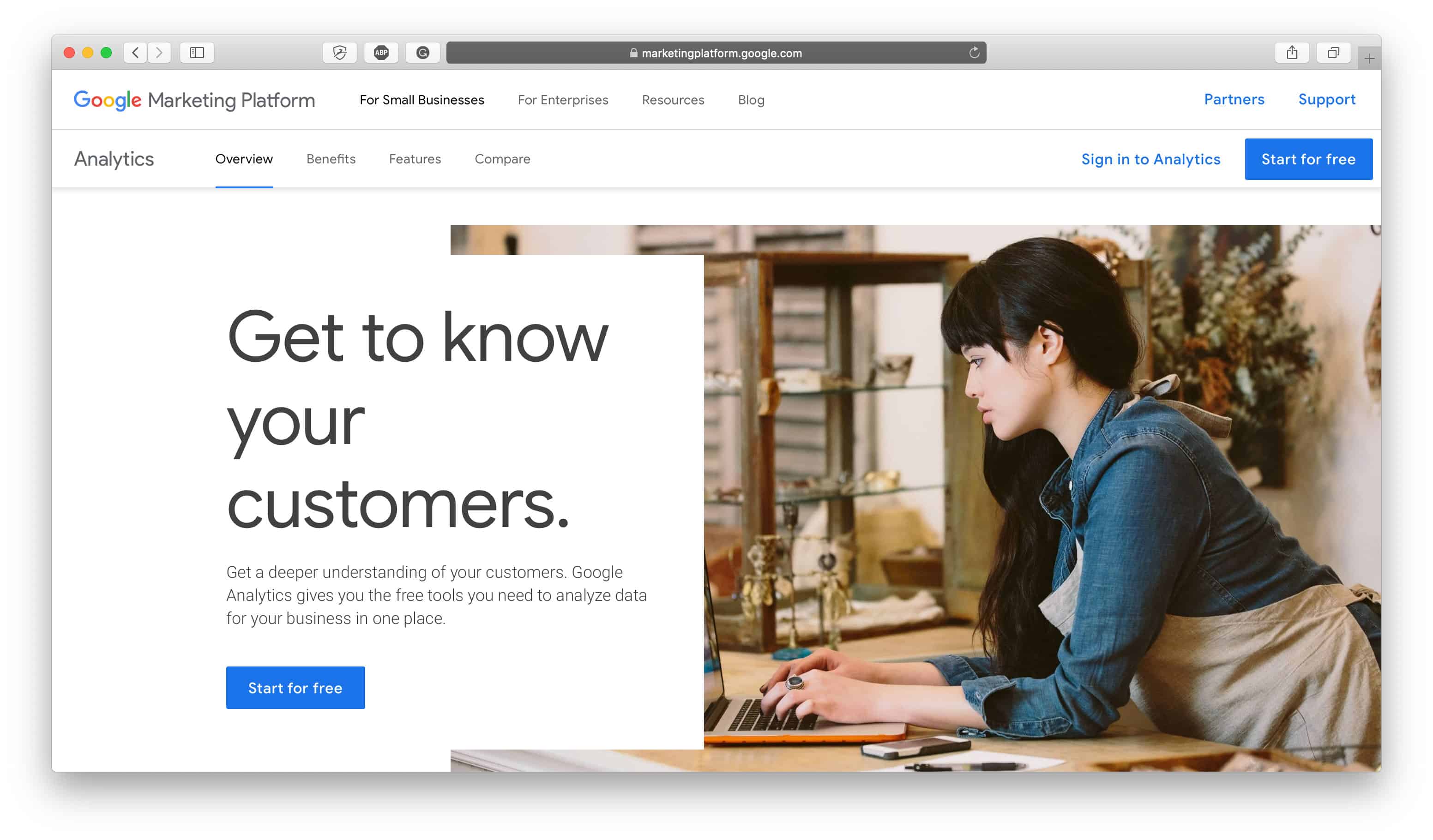
長期的にビジネスを成功させるには、パフォーマンスインジケーター、データ、指標の追跡、確認、分析が必要です。オンラインストアでこれらすべてを測定するために使用する最も信頼できるツールの1つは、Googleアナリティクスです。
自分のストア用にGoogleAnalyticsを設定するのは時期尚早ではないので、自分のドメインができたらすぐにリストの一番上に配置してください。 実際、最初からすべてのデータを追跡することで、Google Analyticsを十分に早期に実装していないために多くの起業家が見逃している、時間の経過に伴うストアの成長に関する貴重な洞察が得られます。 オンラインストアの販売や資金調達を計画している場合は、Googleアナリティクスに豊富なデータを蓄積することも重要です。これは、潜在的な購入者や投資家が検討したいと思うビジネスの最も重要な部分の1つだからです。
Google Analyticsを使用すると、顧客がどこから来ているか(ヒント:つまり、これらの領域にもっと焦点を合わせる必要があります!)、最も人気のある製品、訪問者の人口統計、最も多いページを確認できます。訪問した、そしてもっとたくさん。
設定するには、Google Analyticsにアクセスし、GmailまたはG Suiteアカウントでログインしてから、左下隅の歯車アイコンの横にある[管理者]をクリックします。 [アカウント]列で、プロパティを配置するアカウントを作成し(または、既存のアカウントがある場合は既存のアカウントを選択します)、[プロパティ]列で[新しいプロパティの作成]をクリックします。 プロパティの名前(自分だけに表示されます)、WebサイトのURL、タイムゾーンなど、必要な残りのデータを入力します。
次に、使用するeコマースプラットフォームに応じて、Googleアナリティクスプロパティをストアに接続します。 ほとんどのプラットフォームでは、トラッキングIDをそのプラットフォームの設定のウィンドウに貼り付けるだけです。 Google AnalyticsをShopifyストアに接続する方法の詳細については、ここをクリックしてください。GoogleAnalyticsをBigCommerceストアに接続するには、ここをクリックしてください。GoogleAnalyticsをWooCommerceストアに接続するには、ここをクリックしてください。
広告
最後に、もう一度「管理者」(歯車アイコンのある左下隅)に移動し、「表示」列の下の「表示設定」をクリックして、eコマース設定を有効にします。 左側の[eコマース設定]タブを選択して[eコマース設定]セクションにアクセスし、[eコマースを有効にする]ボタンを[オン]に切り替えてから、[次のステップ]、[送信]の順にクリックします。
これで、ストアのアクティビティを追跡する完全に機能するGoogle Analyticsアカウントが作成され、ストアのデータとメトリックが成長するにつれて追跡できるようになります。
オンラインストアを設定する方法ステップ#8:Google検索コンソールとBingウェブマスターツールを設定する
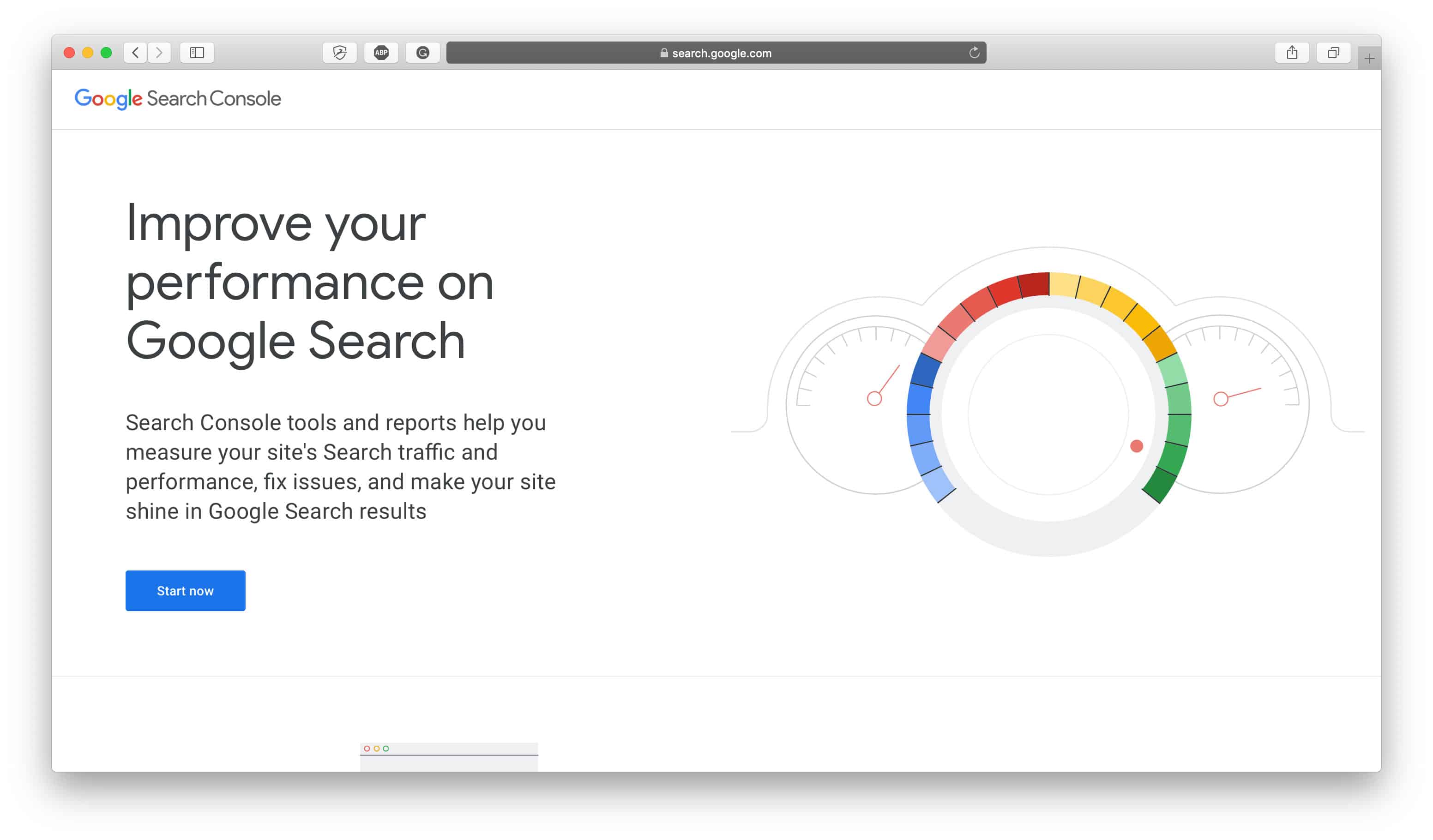
Google検索コンソールとBingWebmaster Toolsは、検索でのサイトのパフォーマンスを評価および改善するのに役立つ無料のサービスです。 これらのツールを使用すると、検索エンジンでのパフォーマンス、パフォーマンスの高いページ、ページエラー、ストアがランク付けしているキーワードなど、サイトのさまざまな側面を監視できます。 さらに、サイトに問題が発生した場合、または何らかの理由でブラックリストに登録された場合に、GoogleとBingが連絡するための通信チャネルも作成します。
Googleを設定するには、Google検索コンソールにアクセスしてGmailアカウントでログインします。 次に、検索ドロップダウンの下にある[プロパティを追加]をクリックして、ストアのURLを入力します。 次に、ストアを確認し(ShopifyとWooCommerceの手順はこちら)、ストアのサイトマップをアップロードする必要があります(ShopifyとWooCommerceの手順はこちら)。
Bingの場合は、Bing Webmaster Toolsに移動し、Outlook、Gmail、またはFacebookアカウントでサインアップします。 ウェブサイトを追加するには、「個人用サイト」に移動し、ストアのURLを入力して、「追加」をクリックします。 次に、ストアのサイトマップを追加し(Google検索コンソールの場合と同じ方法で見つけます)、確認手順に従って所有権を確認します。 3つのオプションがありますが、メタタグをコピーしてWebページに貼り付ける必要があるオプションを選択することをお勧めします(ShopifyおよびWooCommerceでこれを行う方法の詳細についてはこちらをご覧ください)。
オンラインストアを設定する方法ステップ#9:稼働時間の監視を設定する
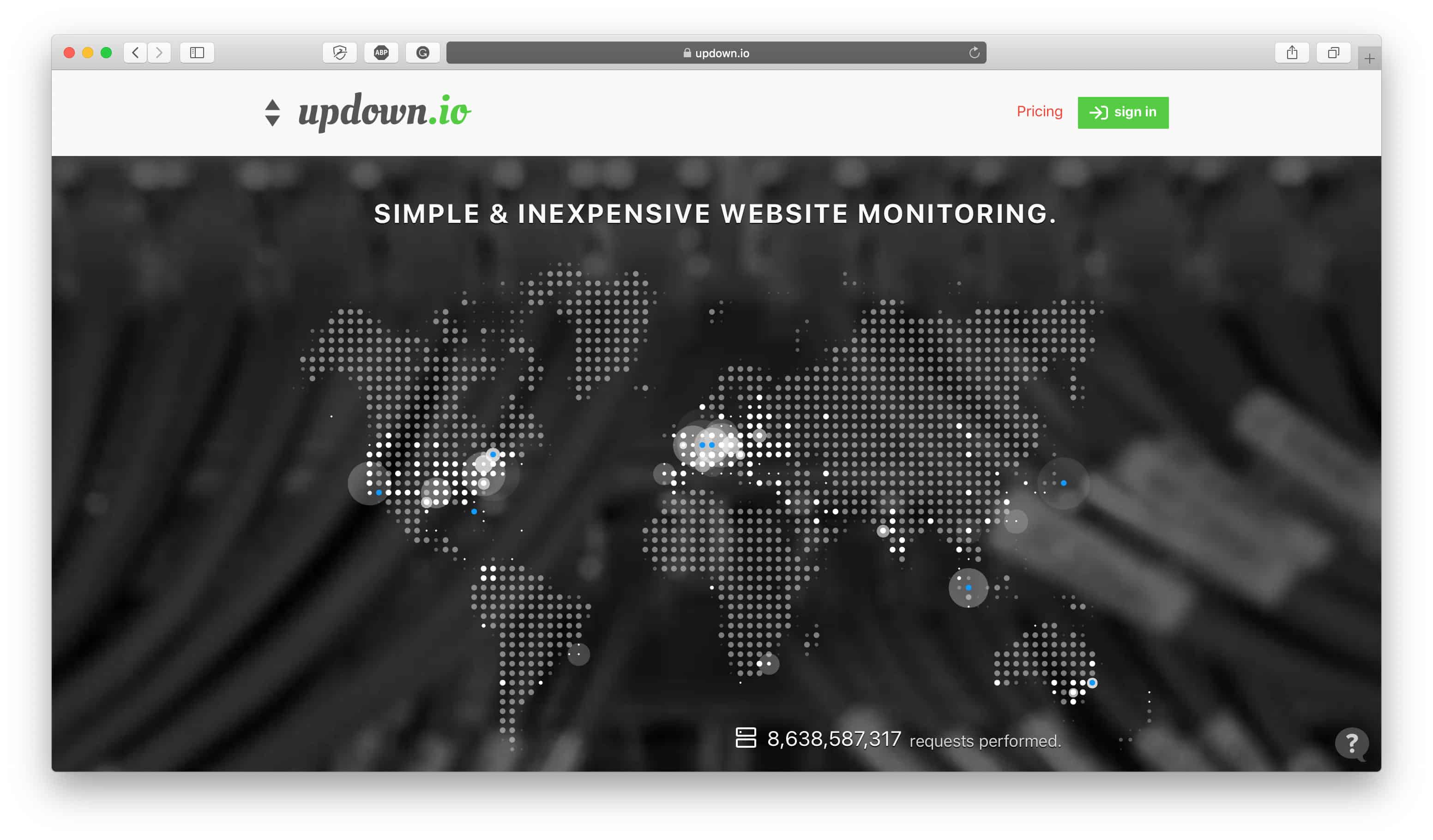
あなたのウェブサイトが適切に稼働していない場合、あなたは何の収入も得られません。 定期的にサイトをチェックしてすべてが通常どおりに機能していることを確認し、そうでない場合は即座に通知する稼働時間監視サービスを設定して、Webサイトが稼働しているかどうかを監視します。
私たちはサービスUpDown.ioを使用してWebサイトを監視し、1分ごとにサイトにpingを送信して(15秒ごとにWebサイトをチェックするオプションがあります)、正常に動作していることを確認します。 Slackチャネルに統合して通知します(代わりに、メールで送信したり、テキストを送信したりすることもできます)。
それは非常に安価なサービスであり、あなたのウェブサイトが文字通りオンラインビジネスのハブであることを考えると、それはあなたがあなたのサイトの全体的な幸福のために行うことができる最も価値のある投資の1つです。 特に、WordPress / WooCommerceを使用してストアをセルフホスティングしている場合は、ウェブサイトがダウンする可能性が高いため、サインアップするための必須サービスとしてお勧めしますが、ホストされているプラットフォームを使用している場合でもShopifyやBigCommerceのように、安心のためだけに用意しておくと便利なセーフティネットです。
オンラインストアを設定する方法ステップ#10:カスタマーサービスサポートの受信トレイを設定する
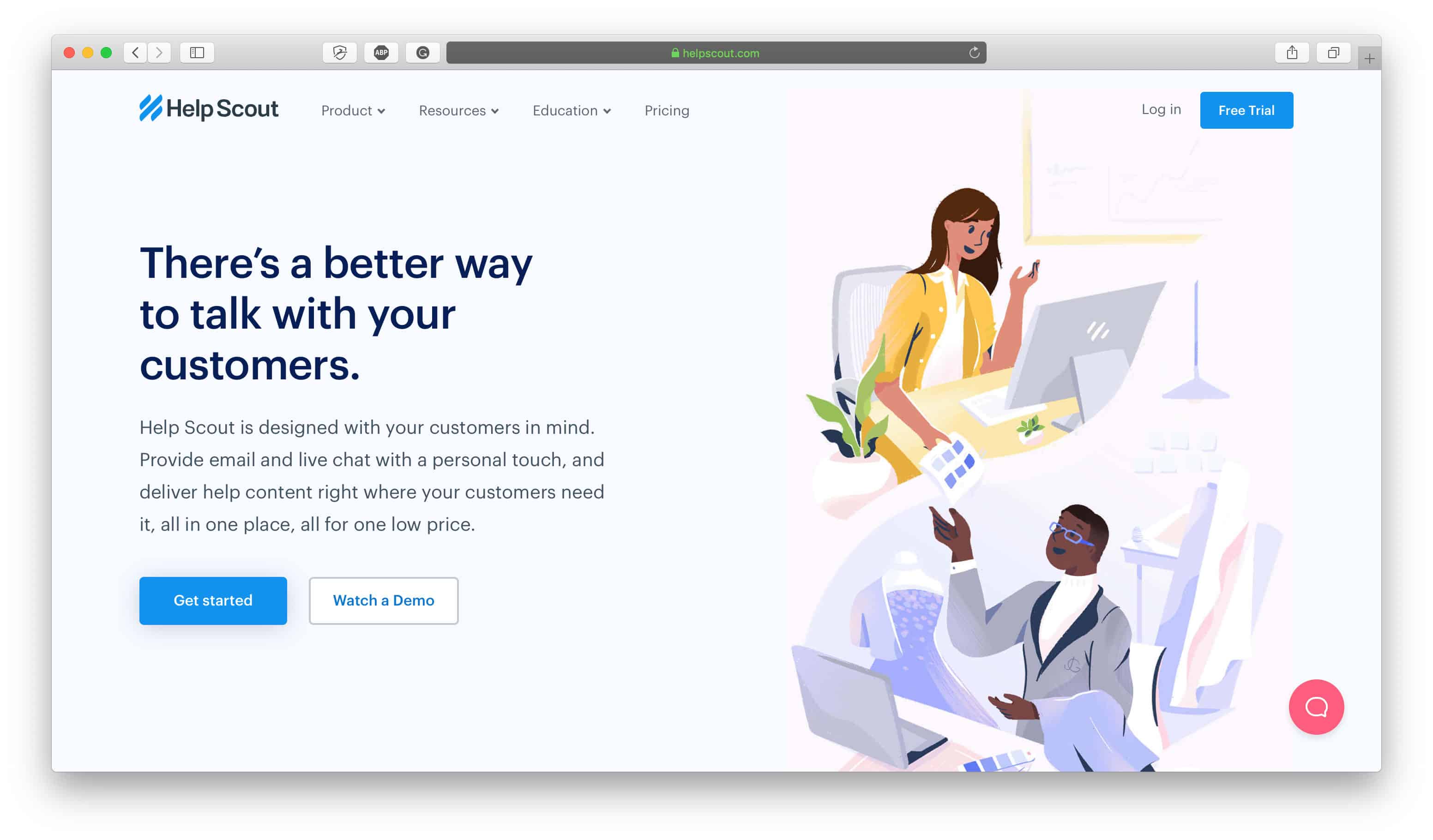
ビジネス用メールとマーケティングおよびトランザクション用メールの設定に加えて、ビジネスのメール関連タスクに関する次のビジネスの順序は、カスタマーサポートの受信トレイを設定することです。 この電子メールの受信トレイは、すべての顧客からの問い合わせを処理する場所であり、あなたとあなたの聴衆との間の主要な連絡先になります。
G Suiteで作成したメールアドレス([email protected]メールや[email protected]メールなど)は、カスタマーサポートの受信トレイに送信されるため、あなたとチームは簡単かつ効率的に回答できます。 G Suite以外のサービスを使用して、カスタマーサポートのメールを処理することをお勧めします。これにより、チームが従業員であろうと仮想アシスタントであろうと、チームと連携できるようになり、カスタマーサポートチケットを他のビジネス関連のメールから分離するのに役立ちます。あなたのサプライヤーやパートナーからのようなものを受け取るでしょう。
カスタマーサポートの受信トレイを開くには、ヘルプスカウトまたはジョージアをお勧めします。
- ヘルプスカウト:彼らはちょうど機能するカスタマーサービスの受信箱です。 それらは使いやすいですが、洗練された機能と便利な統合を提供するので、仕事をうまくやり遂げることができます。 彼らの最高の機能の1つは、2人のチームメンバーが同じカスタマーサポートチケットに同時に応答するのを防ぐ「クラッシュ回避」です。これは、大規模なチームで作業していて、1つのダッシュボード内に複数の受信トレイを作成できる場合に理想的です。そのため、複数のドメインから受信する電子メールのフィールドコミュニケーションを行うことができます。 Help Scoutはライブチャットウィジェットも提供しているため、Webサイトの訪問者にインスタントメッセージを送信したり、Zapier統合を介して一部のソーシャルプラットフォームに接続したりすることもできます。
- Gorgias: Shopifyストア向けに特別に設計されたカスタマーサポートヘルプデスクなので、Shopifyを使用している場合は、チェックアウトするのに最適なオプションです。 Slack、Klaviyo、MailChimp、Gmailなどの他の多くのツールやサービスと統合し、ライブチャットを提供し、Facebookコメント、Facebookメッセンジャー、Instagramと統合するため、受信トレイに届く顧客のメールを処理できるだけでなく、ただし、ソーシャルチャネルで視聴者に返信することもできます。 これにより、非常に用途が広く、カスタマーサービスプロセスの合理化に役立つ完全なコマンドセンターになります。
広告
オンラインストアを設定する方法ステップ#11:簿記プロセスを設定する
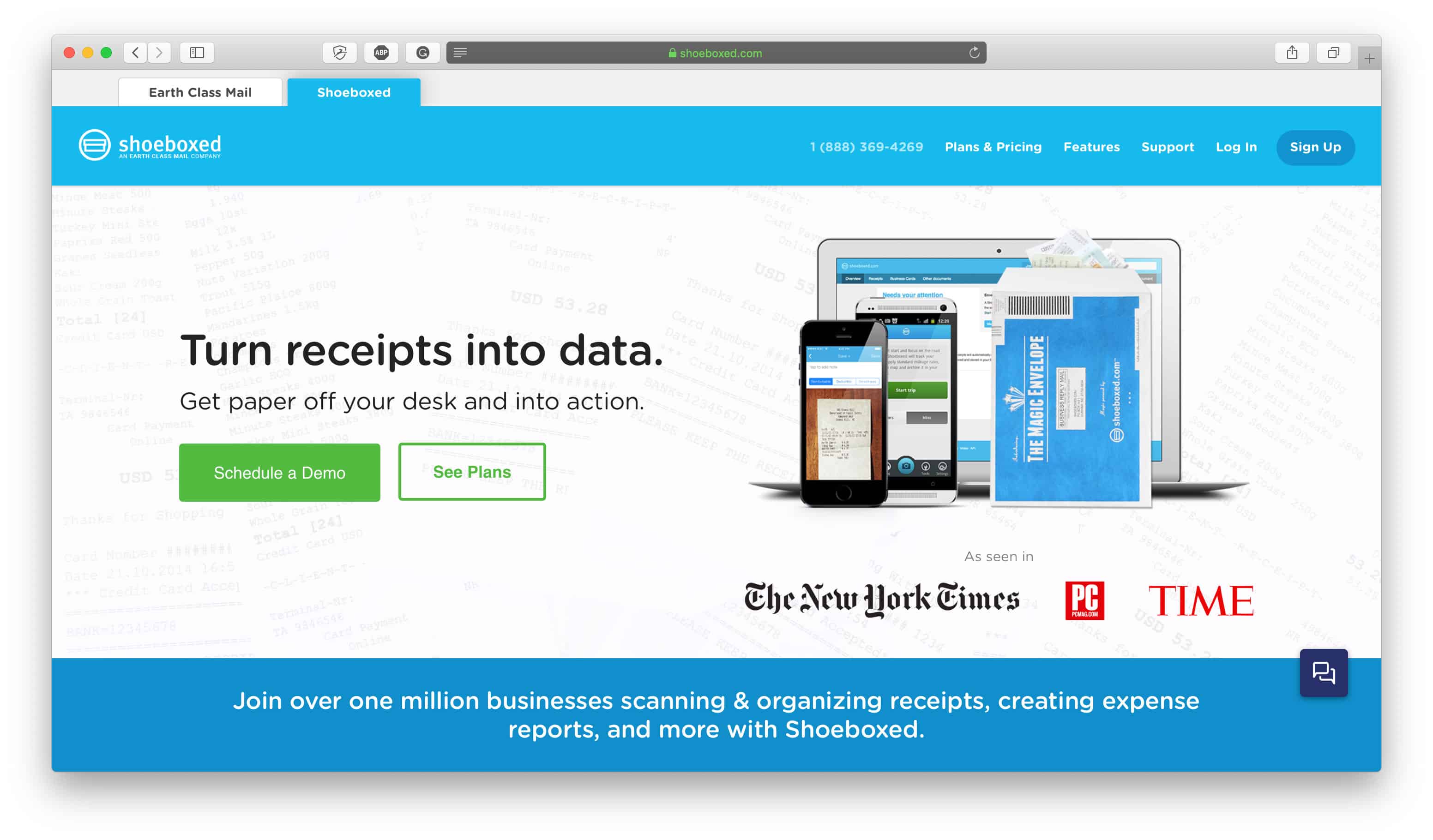
あなたはビジネスを立ち上げたので、今あなたはあなたがそれらを適切に支出しそして適切な記録を保つことができるようにあなたの領収書を追跡する必要があります。 eコマースマーチャントが使用できる最高の簿記ツールの1つはShoeboxedです。 これは、ビジネスの領収書をオンラインで保存および追跡するために使用できる領収書管理ツールです。 ビジネスに支払うツール、サービス、費用の多くはすべてオンラインであるため、これは特に便利です。領収書を物理的に整理して保存する代わりに、デジタルで行うことができるため、時間と手間を省くことができます。 。 ただし、店舗の領収書をお持ちの場合は、画像をアップロードすることもできるので、外出先で領収書を確認したり、追跡したりする必要はありません。
デジタルビジネスレシートを追跡するための優れたハックは次のとおりです。以前に作成した専用のアカウンティングメールアドレス([email protected])を使用して、受信したメールをアカウンティングメールアドレスに直接自動的に転送するメールボックスルールを設定します。 Shoeboxedのメールアドレス。 その後、オンラインで会計用メールアドレスを使用してサービスにサインアップするたびに、領収書は自動的にShoeboxedアカウントに転送されるため、それについて考える必要はありません。 その他の簿記のヒントについては、中小企業の会計と簿記の記事をご覧ください。
監査を受けた場合、または監査を受けたときに、Shoeboxedアカウントへのアクセスを許可するだけで、監査人はアカウント内のすべての領収書を表示できるようになります。 これにより、簿記プロセスが非常に効率的になり、自動化されたワークフローを設定すると、簿記関連のタスクを管理する時間を毎日節約できます。 デジタルレシート管理システムは未来の道なので、ビジネスを成功に導く準備をして、今すぐ使い始めてください。
オンラインストアを設定する方法ステップ#12:2要素認証を設定する
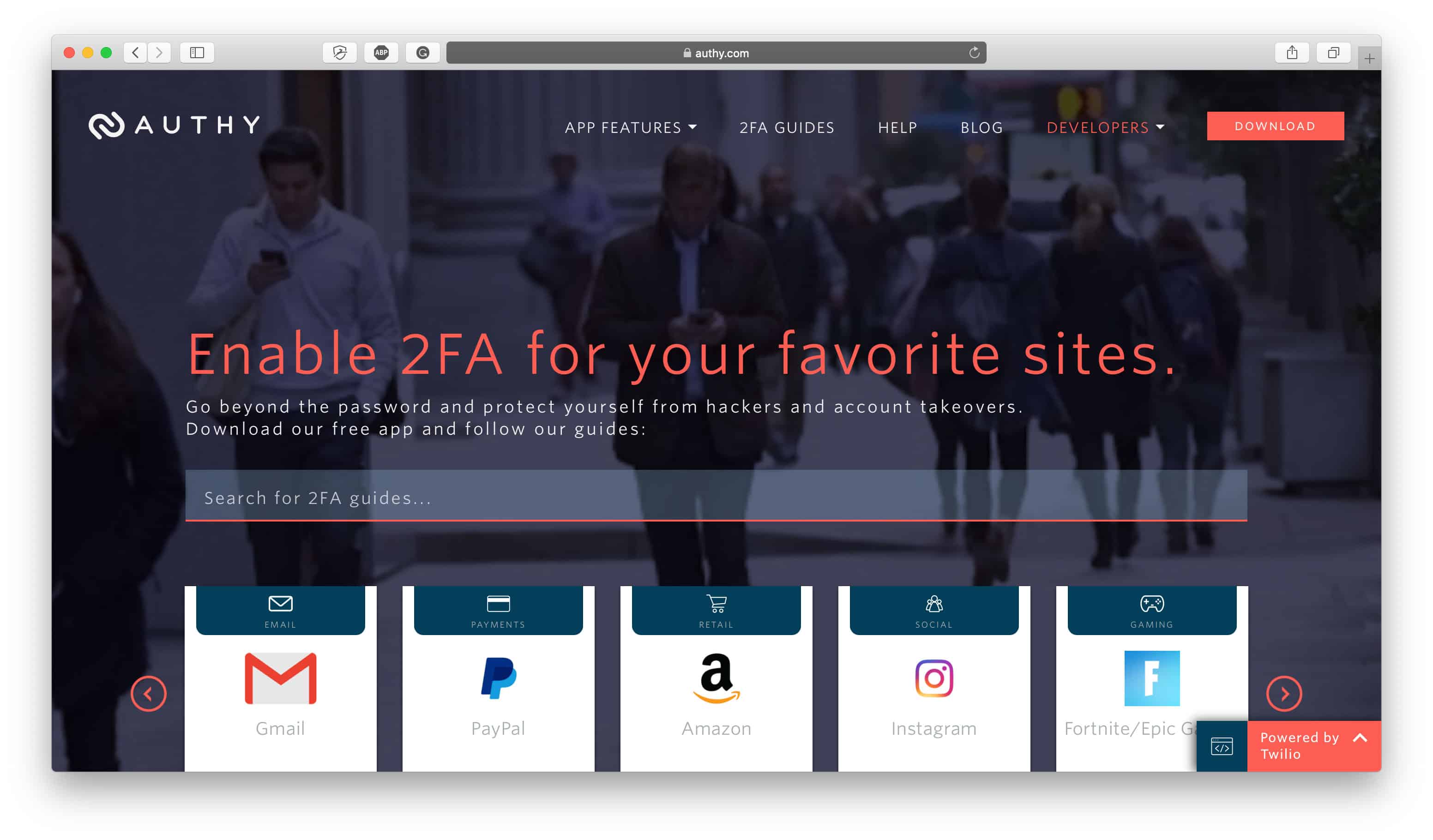
2要素認証(2FA)は、オンラインビジネスを保護するために講じる必要のある重要なセキュリティ対策であり、オンラインストアを最初にセットアップするときよりも開始するのに最適な時間はありません。 G Suite、ソーシャルメディアチャネル、eコマースプラットフォームなどの重要なオンラインアカウントを設定するときは、アカウントごとに2FAも設定する必要があります。
携帯電話またはデスクトップのいずれかでAuthyなどのアプリから一意のワンタイムコードを提供するように要求することで、アカウントログインに第2レベルの認証を追加するため、これは重要です。 このように、ハッカーがユーザー名とパスワードを入手した場合でも、アプリが提供する一意のコードにアクセスできなければ、アカウントにログインすることはできません。
ハッカーが電子メールのログイン資格情報を取得した場合、ハッカーは古い電子メールを調べて、サインアップしている他のサービスを見つけてパスワードを使用する可能性があるため、少なくとも2FAを電子メールに対して有効にする必要があります。他のアカウントにアクセスするためのリセット機能。 メールに加えて、次のような他の重要なアカウントにも2FAを設定する必要があります。
- Shopify:プロファイル設定で有効にするか、Shopifyのドキュメントを確認してください。
- Google / Gmail:ここで有効にするか、Googleのドキュメントで詳細を確認してください。
- Apple:ここで有効にするか、Appleのドキュメントで詳細を確認してください。
- Facebook:ここで有効にするか、Facebookのブログで詳細を確認してください。
- Twitter:ここで有効にするか、Twitterのブログで詳細を確認してください。
- Dropbox:ここで有効にするか、Dropboxのドキュメントで詳細を確認してください。
- Evernote:ここで有効にするか、Evernoteのブログで詳細を確認してください。
- PayPal:詳細については、こちらをご覧ください。
- Microsoftアカウント:ここで有効にするか、Microsoftのドキュメントで詳細を確認してください。
- LinkedIn:ここで有効にするか、LinkedInのブログで詳細を確認してください。
- WordPress:有効にして、ここで詳細を読むことができます。
オンラインストアを設定する方法ステップ#13:自動ストアバックアップを設定する
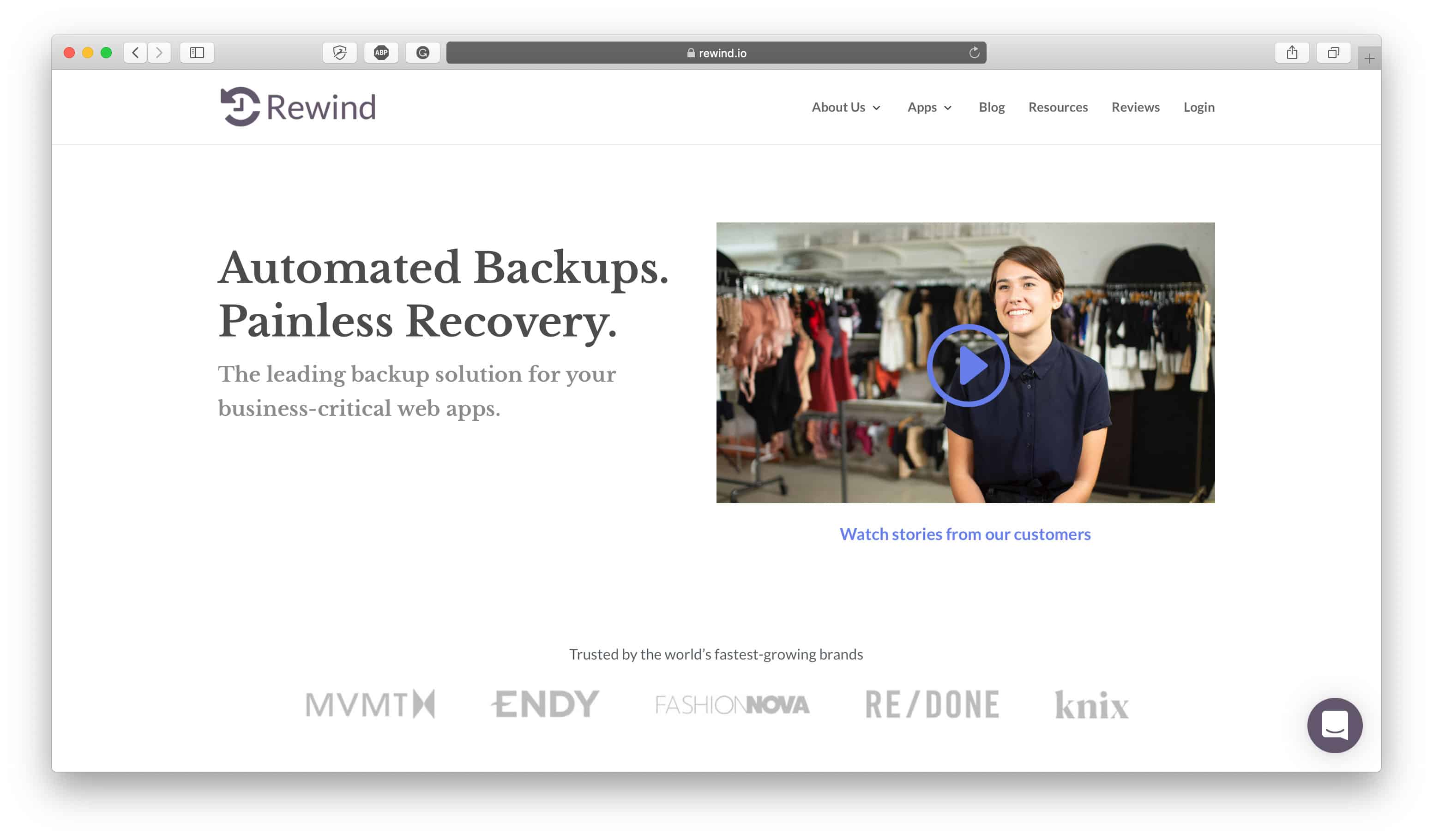
あなたの店があなたの生計であろうとあなたの情熱プロジェクトであろうと、それを保護することはあなたの最優先事項であるべきです。 ストアのセキュリティと保護の武器の一部は、毎日自動的にストアをバックアップするバックアップアプリである必要があります。これにより、更新や不要な変更が加えられた場合に、ストアを昨日の状態に戻すことができます。
ストアのバックアップを元に戻すことが重要な場合を次に示します。
- テーマのコードを自分で編集または変更し、不要で元に戻せない変更を加える場合。
- ストアの他の領域と競合するアプリをインストールし、データが変更または完全に消去された場合。
- 不満を持つ従業員がいる場合は、悪意のある、または許可されていない変更をストアに加えてください。
- 物事のバックエンドを編集および変更する権限を持つフリーランサーまたは請負業者を雇ってストアで作業する場合。
- 複数のストアをオンラインで運営していて、各ストアに時間のかかる変更や更新を絶えず行っている場合。
- 間違ったボタンをクリックしたり、変更を適切に保存しなかったり、間違ったコードを削除したり、テーマ、商品リスト、ウェブページ、ブログ、ストア全体に関係なく、グループ全体やアイテムのコレクションを削除したりするなど、誤って間違えた場合。
オンラインストアに最適なセキュリティプラクティスを導入するのは時期尚早ではないので、後でではなく早くストアに設定してください。 ストアがホストされているeコマースプラットフォームに応じて、考慮すべきさまざまなオプションがあります。
- Rewind for Shopify Stores: With the Rewind app you can quite literally rewind your store to a specific date and time to recover any information that may have been lost, deleted or changed. Rewind recognizes how agonizing it can be for any kind of data or information to be deleted, whether it's product listings, blog posts, images, themes, etc. so their app helps store owners protect their assets and their livelihood easily and efficiently so no one mistake can cost them their whole store. Rewind also backs up data for QuickBooks, MailChimp, and BigCommerce in addition to Shopify — check out our Rewind Review to learn more.
- VaultPress for WordPress: Made by the creators of WordPress, VaultPress is different from other WordPress site backup providers because it doesn't just do one big backup at the end of the day which can strain your servers, slow down your site, and impact performance. Instead, it does incremental backups so it basically just looks at what changes were made in the last 24 hours and then it backs up those changes so it takes less time and puts less strain on your servers.
How to Set Up an Online Store Step #14: Set Up a Security Firewall
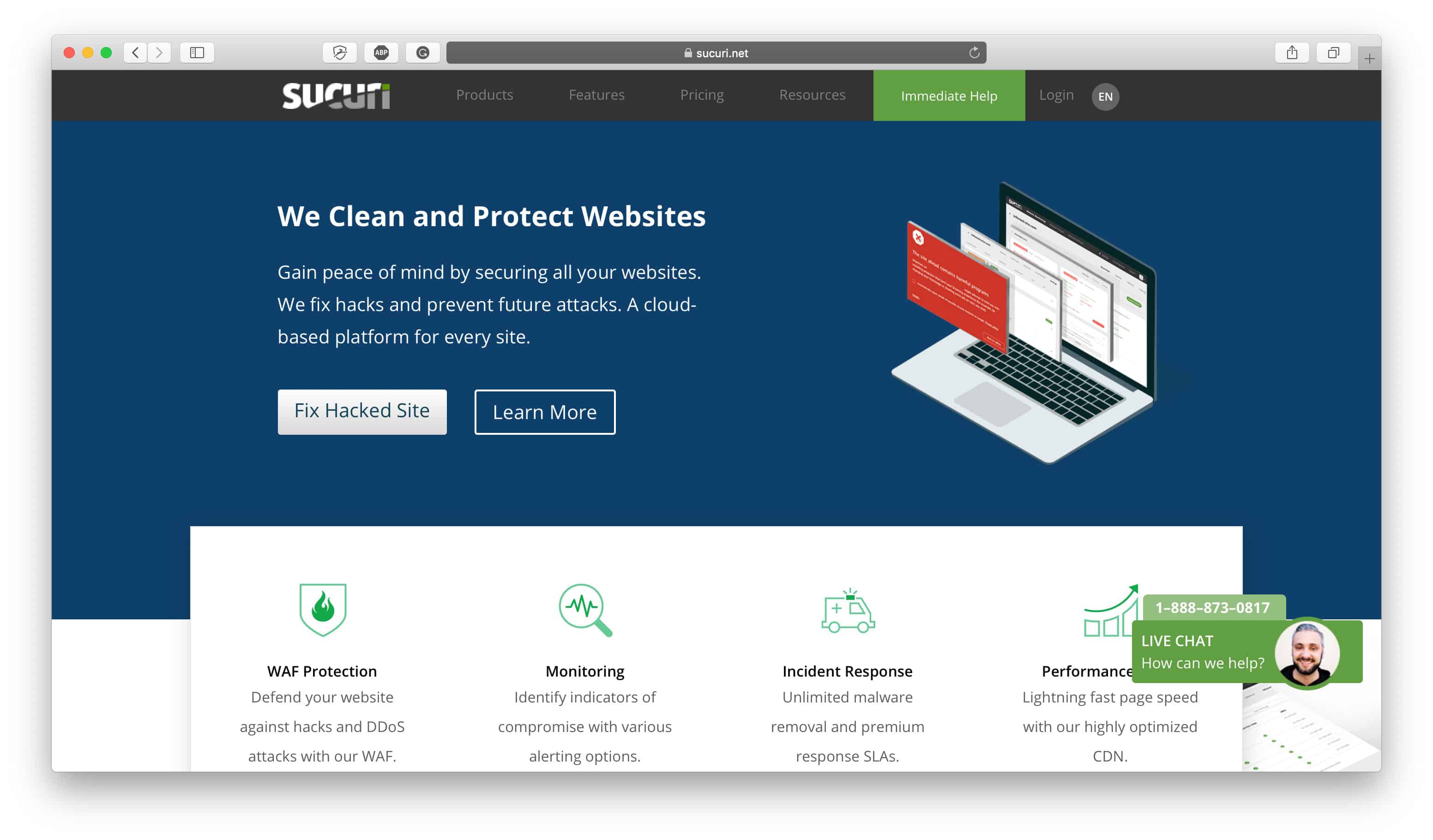
広告
Last but certainly not least, as part of your checklist to set up your online store, don't forget to install a firewall on your site. Firewalls are an important component of your site infrastructure because they help protect your site against hackers and bots that may attack your site to either overtake it or take it down. It's a preventative layer on your site that helps to filter out any bad traffic that could potentially harm your site or impact it in any negative way.
We use the Sucuri firewall to protect our website by filtering out any bad traffic and we're able to monitor it in our dashboard to see the potentially harmful traffic that it filters out. Depending on whether you're using a self-hosted or hosted ecommerce platform you might not need this extra layer of security — we recommend that self-hosted websites strongly consider using a firewall like Sucuri — but it's generally better to have too much security rather than too little. Again, if your website is your livelihood or your passion project the last thing you probably want is for it to be compromised so don't even take the risk. Protect your assets and your site with a reliable firewall that can stop hacks and attacks.
結論
This list should put you on the right track to set up your new store for success. No matter how experienced you are in the ecommerce industry, these are all standard best practices that every merchant should be implementing on their new ecommerce store so don't forget to implement them on yours. Once you've completed this checklist, head over to our Ecommerce Launch Checklist to take the next steps in your new store set up process.

